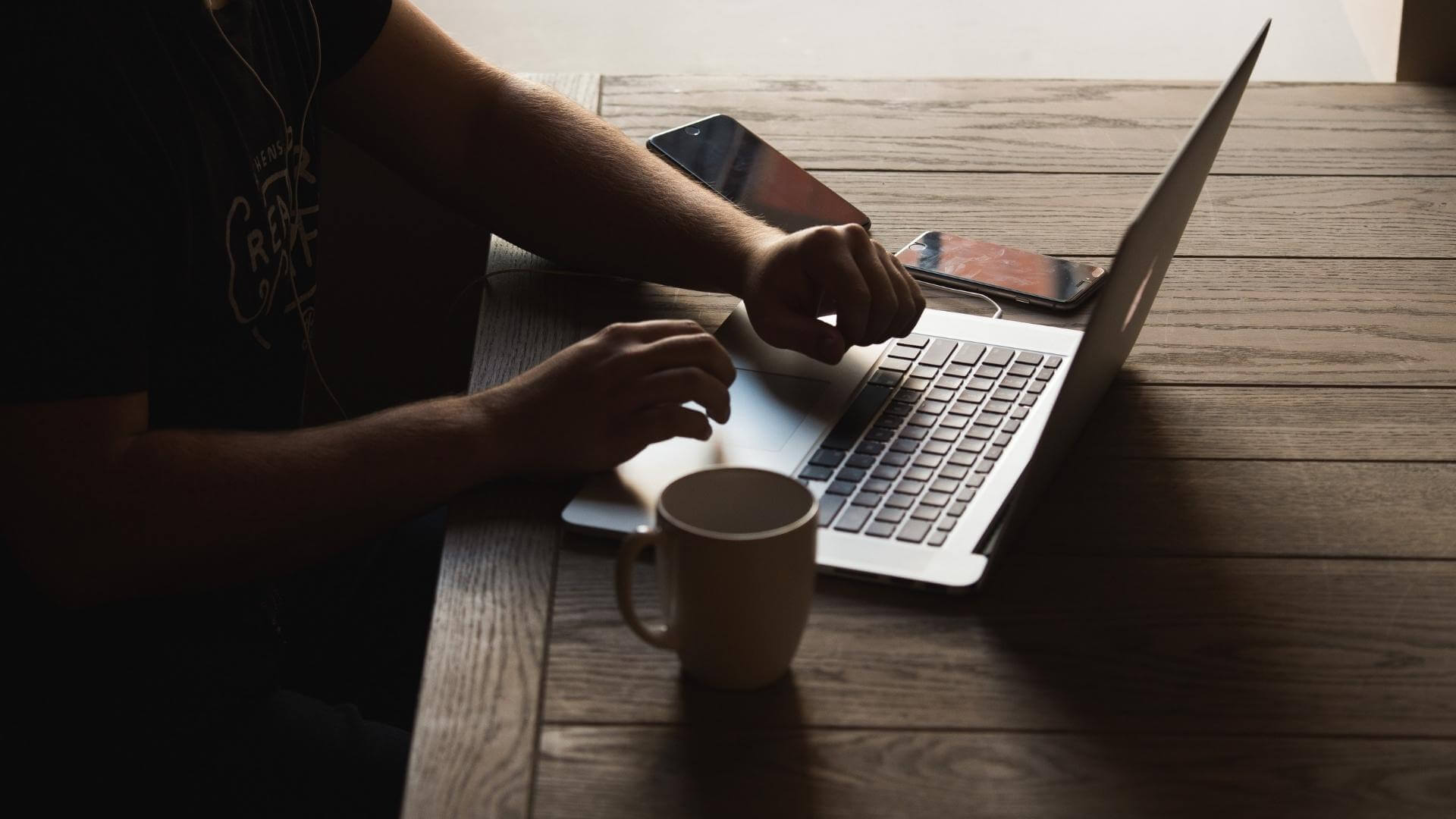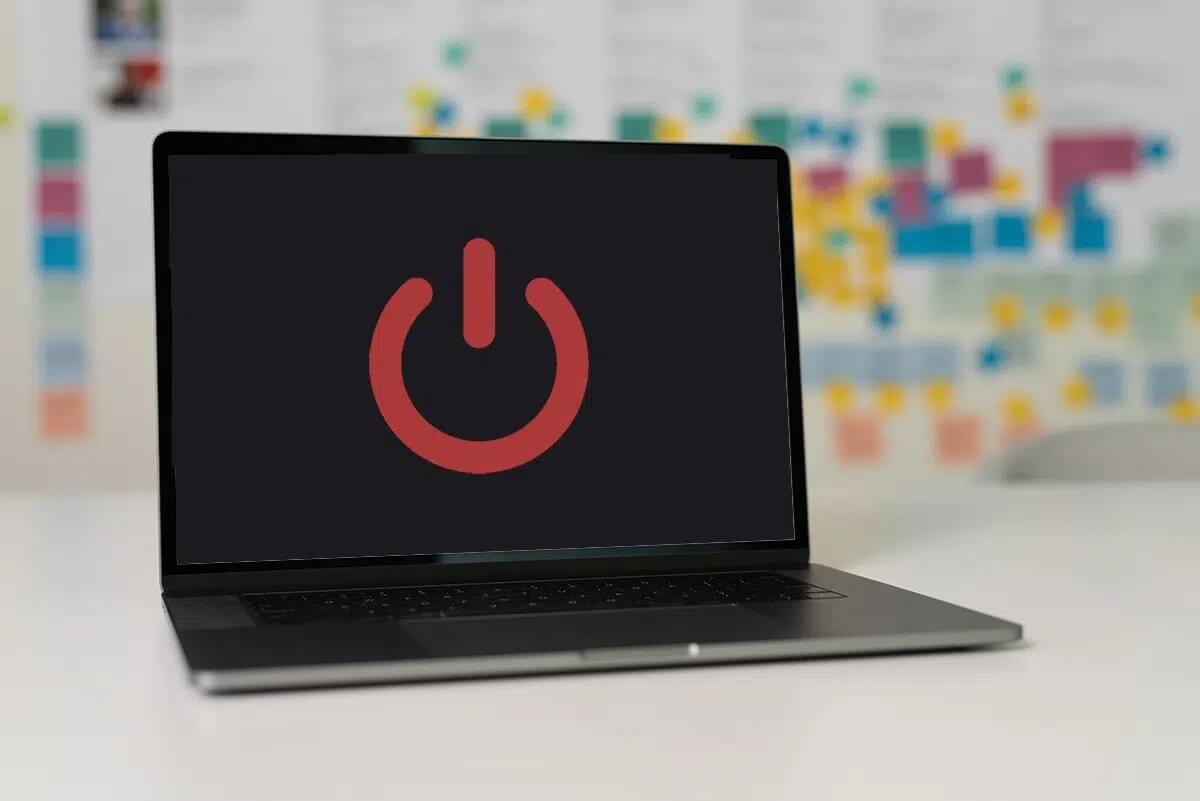AirPod'ların kullanımı kolaydır ve ses kalitesi diğer tüm ses cihazlarının çok gerisindedir. AirPods 20. nesil, AirPods XNUMX. nesil, AirPods Pro ve AirPods Max gibi farklı modelleri vardır. Apple, her modelde AirPods özelliklerini yükseltti. Örneğin AirPods Max, tek şarjla XNUMX saatlik dinleme süresine, dinamik kafa takibi özellikli özel uzamsal sese ve daha fazlasına sahiptir. AirPods Pro ve XNUMX. nesil AirPods tere ve suya dayanıklıdır. Tüm bu özelliklerin yanı sıra bazı kullanıcılar bağlantı sorunu yaşıyor. AirPods bir Mac'e ama ses yok. Bu sorunla karşılaşırsanız endişelenmeyin. Bu yazıda, Mac'e bağlı ancak ses olmayan AirPod'ların nasıl düzeltileceğini tartışacağız.
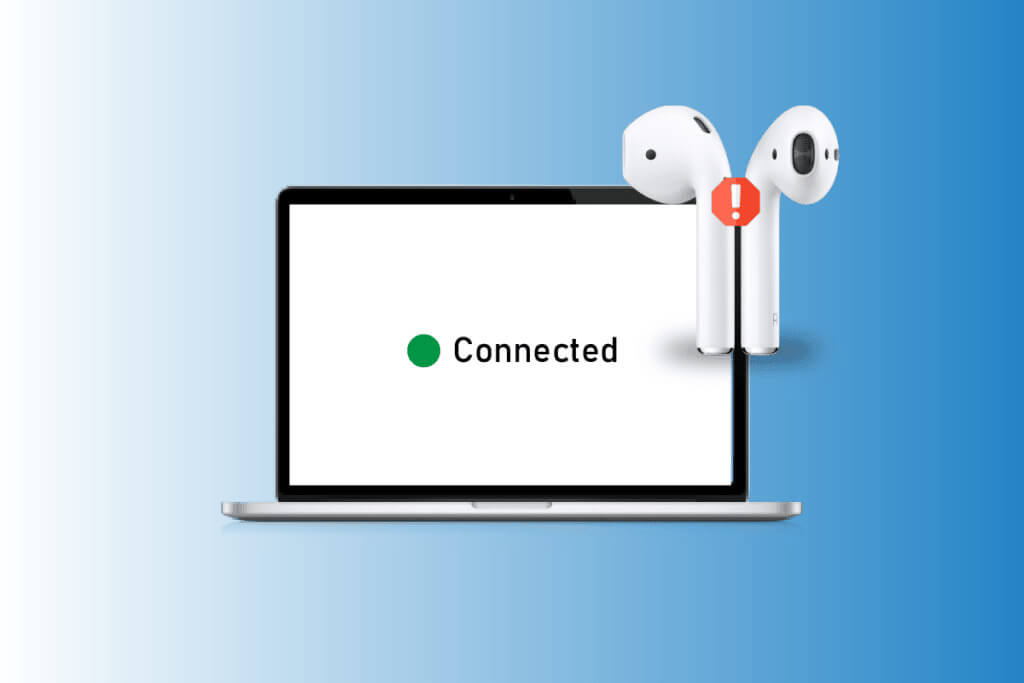
Mac'e bağlı ancak ses olmayan AirPod'lar nasıl düzeltilir
Mac'e bağlı ancak ses gelmeyen AirPod'ların nasıl düzeltileceğini gösteren adımları daha iyi anlamak için görüntüleri kullanarak ayrıntılı bir şekilde öğrenmek için bu makaleyi sonuna kadar okuyun.
Airpod'ların Mac'e bağlanmasına ancak ses olmamasının nedeni nedir?
Zevk almak AirPods Gürültü önleme, uyarlanabilir şeffaflık ve daha fazlası gibi özelliklerle güzel bir şekilde tasarlanmıştır. Ayrıca, iPhone, Mac vb. cihazlarla da kolayca eşleşebilirler. AirPod'lar, örneğin en sevdiğiniz şarkıları dinleme, telefon aramaları yapma ve daha pek çok şey yapmanıza olanak tanır. Çeşitli şaşırtıcı özelliklerine rağmen, insanlar bir Mac'e bağlandığında AirPod'ların ses çıkarmaması sorunuyla karşılaştı. Şimdi, AirPods'un Mac'e bağlı olmasına rağmen ses gelmemesi veya AirPods'un bağlı olmasına rağmen sesin Mac'teki bir sorundan gelmesinin nedenlerinden bahsedelim.
- Bu sorun nedeniyle de oluşabilir hata Bu nedenle, cihazınızı güncellemeyi deneyin.
- Olabilir kir أو kulak kiri AirPod'larda ses sorunlarına neden olabilir.
- Bu sorunla karşılaşabilirsiniz, eğer otomatik bulmayı aç kulak için
- Bazen AirPods sensörleri kulağın içindeki konumu algılayamaz ve AirPods Pro'nun fişe takılmasına neden olur, ancak ses sorunu olmaz.
Mac'e bağlı ancak ses olmayan Airpod'ları nasıl düzeltebilirim?
Mac'e bağlı AirPod'ları düzeltmek için ses yok veya AirPod'lar bağlı ancak mac'tan ses sorunu geliyor, aşağıda sağladığımız yöntemleri okuyun.
İlk yöntem: Mac'inizi yeniden başlatın
Mac'inizi yeniden başlatmak için aşağıda verilen adımları izleyin:
1. Önce tıklayın elma menü simgesi Mac'inizde.
2. Sonra seçeneğe tıklayın Yeniden ...
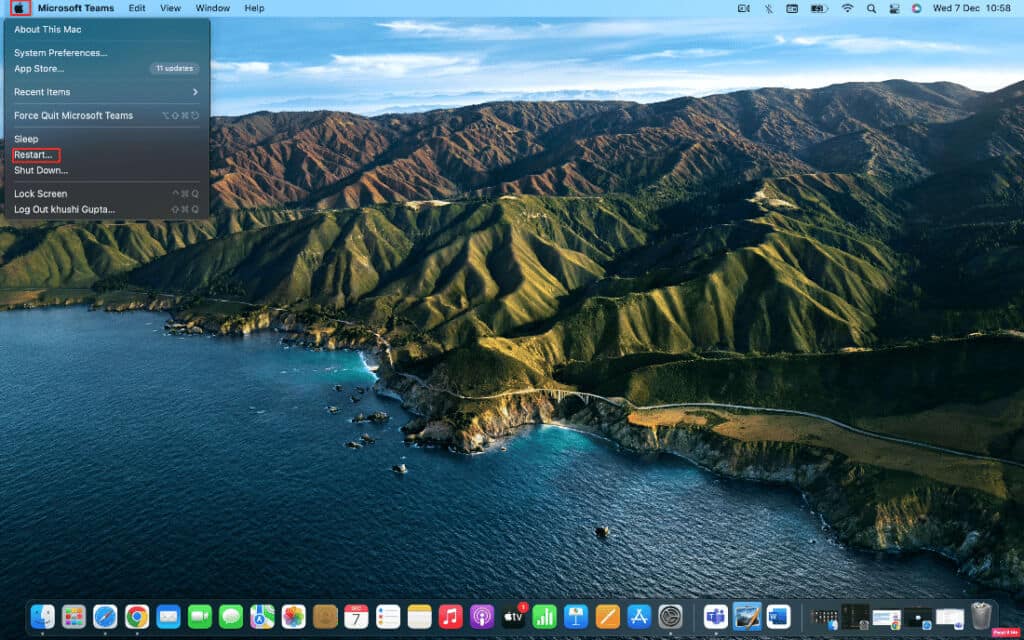
Yöntem 2: AirPod'larınızı yeniden başlatın
Tartışılan sorunu çözmek için atmanız gereken ilk adım AirPods'unuzu yeniden başlatmak olmalıdır.
1. Her iki AirPod'u da takın AirPods kılıfı Ve kapağı kapatın. tamamlanacak AirPod'larınızı kapatın.
2. Ardından, bir süre geçtikten sonra kapağı tekrar açın ve AirPod'ları tekrar açmak için çıkarın.
3. AirPod'larınızı cihaza yeniden bağlayın Bluetooth senin.
Yöntem XNUMX: AirPod'ları kulakta yeniden bağlayın
Bazen AirPods sensörleri kulak içindeki bir konumu algılayamaz ve bu da Airpod'ların ses üretmemesine neden olur. AirPods Pro'nun bağlı olduğunu ancak orada olmadığını deneyimleyebilirsiniz. ses sorunu Bu yüzden. Bu nedenle, AirPod'larınızı kulaklarınızdan çıkarın ve tekrar takın.
Yöntem XNUMX: AirPod'larınızı şarj edin
Kullanmaya başlamadan önce AirPods'unuzun şarj edildiğinden emin olun çünkü şarj edilmedikleri takdirde AirPod'ları Mac'inize bağlayabilir, ancak ses sorunu yaşamayabilirsiniz. Hem sol hem de sağ AirPod'un pil durumunu kontrol etmek için üst menü çubuğundan Bluetooth simgesine tıklayın ve bağlı AirPod'ların üzerine gelin.
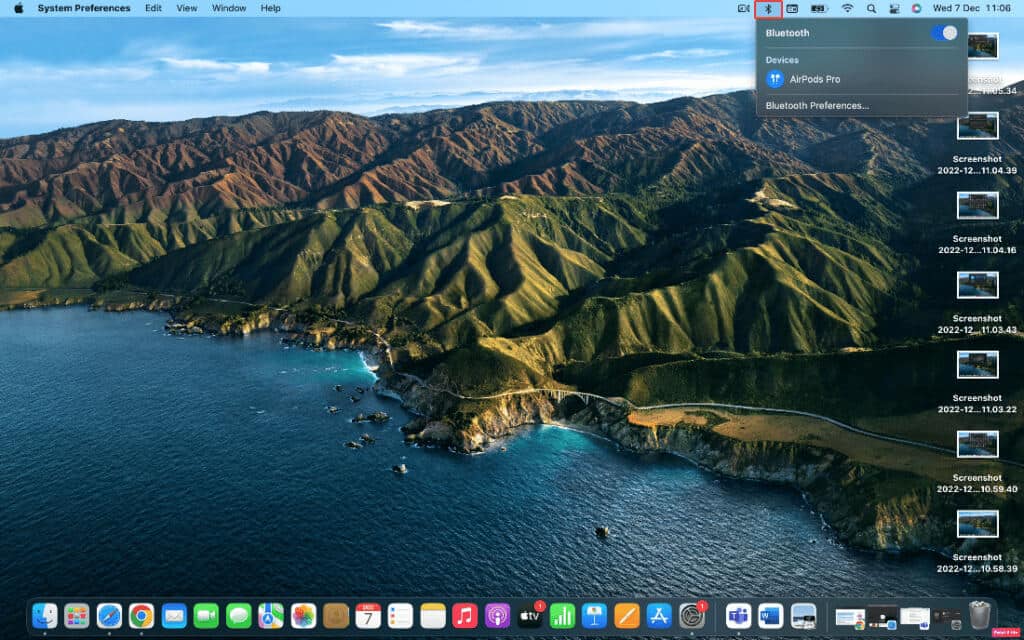
AirPods'unuzun şarj olmadığını fark ederseniz:
1. koy AirPods Içinde AirPods kılıfı.
2. Ardından kapağı kapatın.
3. Konnektörü AirPods kasasının altına takın.
4. Bağlan USB bağlantısı bir USB şarj cihazında.
5. Şimdi, koy AirPods nakliye durumunda.
6. Ardından, AirPod kılıf kapağını açın ve Mac'inize yakın tutun ve her iki cihazı birbirine bağlayın.
Beşinci yöntem: AirPod'ları ve şarj bağlantı noktalarını temizleyin
AirPod'da kir veya kulak kiri varsa, bağlı AirPod'larla da karşılaşabilirsiniz, ancak Mac sorunlarından ses geliyor. Bu nedenle, AirPod'larınızı, şarj bağlantı noktasını ve şarj kutusunu temizlediğinizden emin olun. Pamuklu çubuk, kağıt mendil veya pamuklu çubuk kullanarak AirPods'unuzu nazikçe silin.
Not: Bunları temizlerken su kullanmadığınızdan emin olun çünkü bu onlara zarar verebilir veya zarar verebilir. Ancak Airpod'larınızı temizlemek için bir sıvı kullanmak istiyorsanız, çabuk kuruduğu için az miktarda alkol kullanabilirsiniz. Daha büyük miktarlarda kullanmadığınızdan emin olun; Aksi takdirde AirPods'unuzun iç parçalarına zarar verebilir.
Yöntem 6: Bluetooth'u kapatıp açın
Sorunun çözülüp çözülmediğini görmek için Bluetooth'u yeniden başlatmayı da deneyebilirsiniz.
1. İlk önce şuraya gidin: Sistem tercihleri Mac'inizde.
2. Ardından, bir sembol seçin Bluetooth Listeden.

3. Ardından, kapatın Anahtar değiştirme Bluetooth seçeneği için ve bir süre sonra tekrar açın.
Yöntem 7: AirPod'larınızı Mac'inize yeniden bağlayın
Bu yöntemi tercih etmek istiyorsanız, aşağıda verilen adımları deneyebilirsiniz.
1. Aç Sistem tercihleri Mac'inizde.
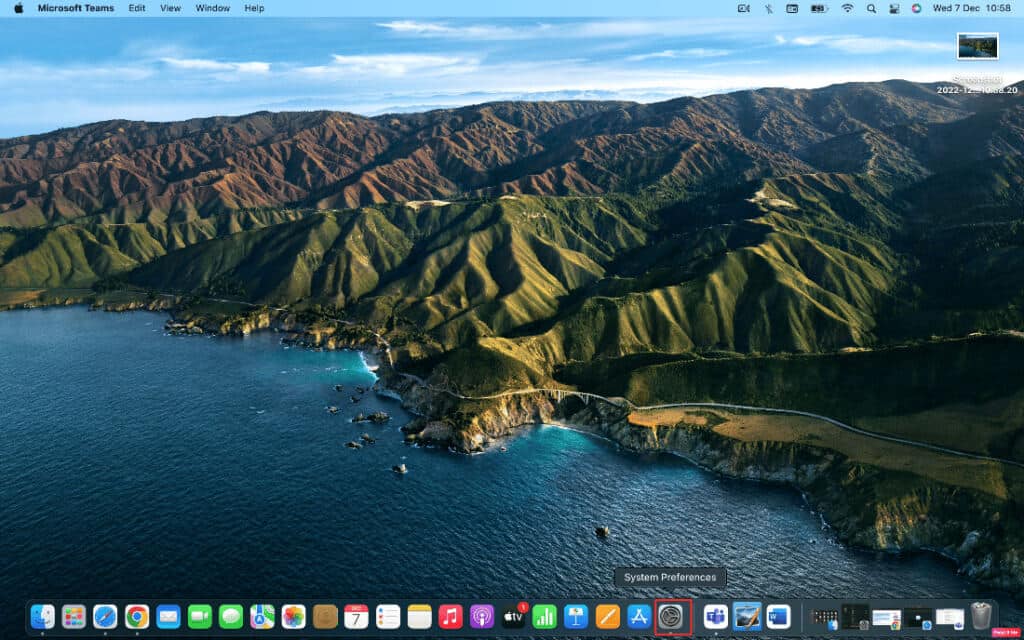
2. Ardından Seçenek'e dokunun Bluetooth .

3. İçinde "Donanım" , Sağ tıklayın AirPods Ve tıklayın "Kaldırma".
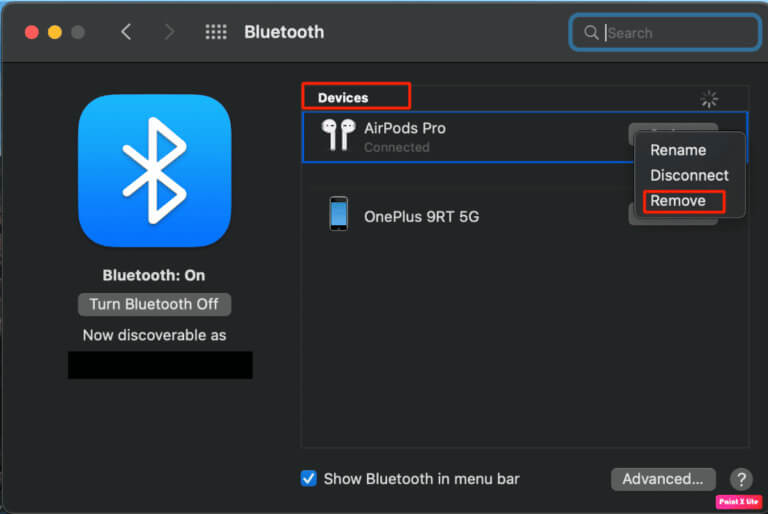
4. Bağlan AirPods Mac'inize geri dönün.
Yöntem XNUMX: Otomatik kulak algılamayı devre dışı bırakın
Otomatik kulak algılamayı devre dışı bırakmak için şu adımları izleyin.
1. İlk önce şuraya gidin: Sistem tercihleri.
2. Ardından bir seçenek belirleyin Bluetooth.

3. Tıklayın "Seçenekler" listede AirPods'un yanında "Donanım".
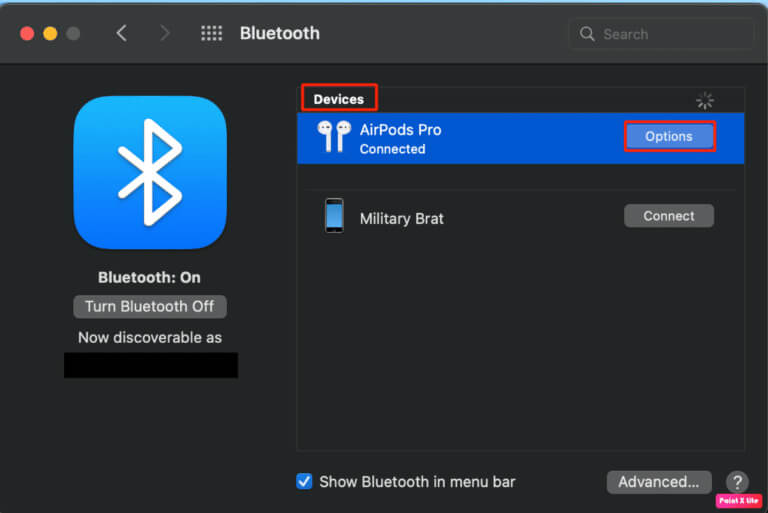
4. Son olarak, işareti kaldırın “Otomatik kulak algılama” ve seçeneğe tıklayın "Tamamlandı".
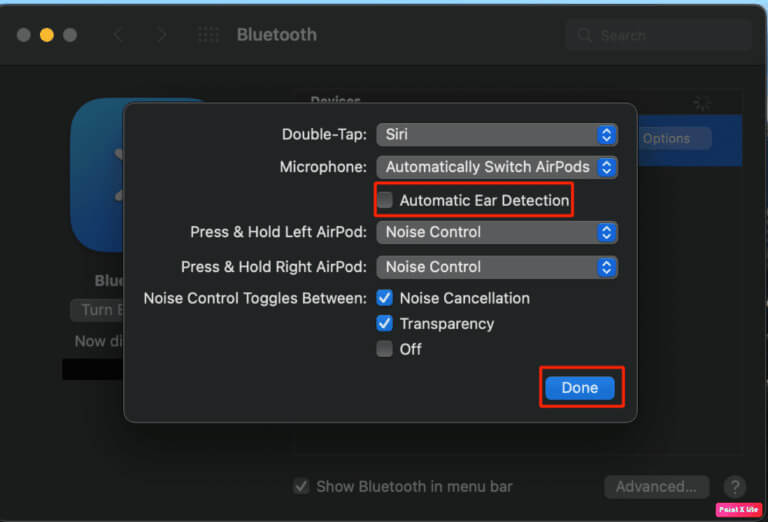
Yöntem XNUMX: AirPod'ları Çıkış Aygıtı Olarak Ayarlayın
Ses çıkış aygıtı olarak AirPod'ları seçmek sorunun çözülmesine yardımcı olabilir. Bu nedenle, verilen adımları izleyin.
1. Aç Sistem tercihleri Mac'inizde ve bir seçeneğe tıklayın ses.
2. Ardından, sekmenin altında "çıktı" , ses çıkışı için AirPods'u seçin.
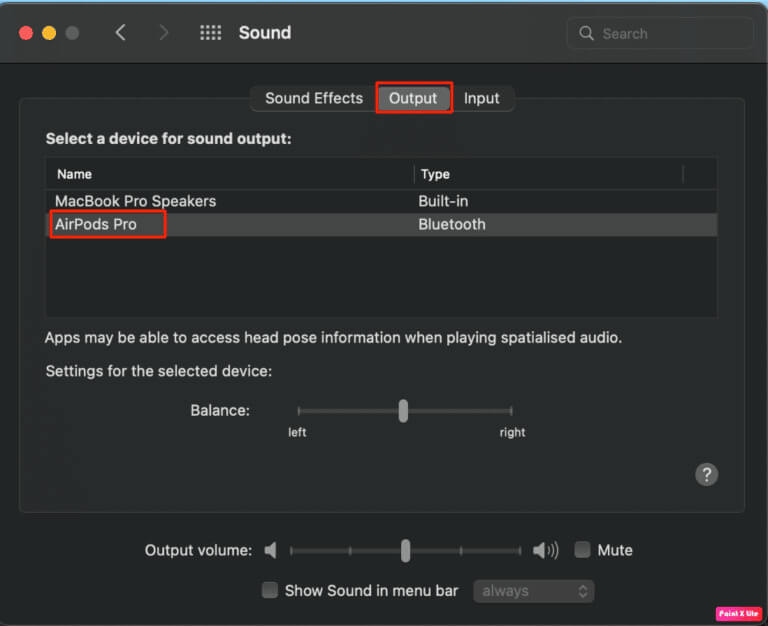
Yöntem 10: AirPods Ses Dengesini Ayarlayın
Ses dengesini nasıl ayarlayacağınızı öğrenmek istiyorsanız, verilen adımları okuyun ve cihazınızda deneyin.
1. Mac'inizde Sistem Tercihlerini başlatın.
2. Ardından Seçenek'e tıklayın ses.
3. Şuna geçin: Çıktı sekmesi.
4. Her iki AirPod'da eşit ses almak için Denge seçeneği için kaydırıcıyı çubuğun ortasına ayarlayın.
Not: AirPods'unuz için ses seviyesini ayarlamanın yanı sıra, çıkış sesinin çok düşük veya boğuk olmadığından da emin olun.
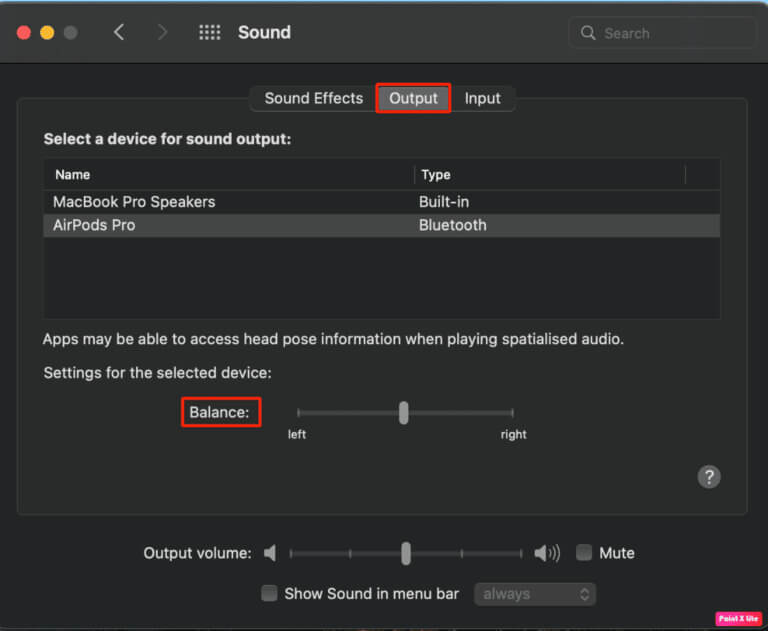
Yöntem 11: macOS'i güncelleyin
macOS'inizi en son sürüme güncelleyerek, bu soruna neden olabilecek tüm hatalardan kurtulabilirsiniz. Mac'inizi güncellemek için verilen adımları deneyin.
1. Aç Sistem tercihleri Mac'inizde.
2. Bundan sonra, Yazılım Güncelleme > Şimdi Yükselt.
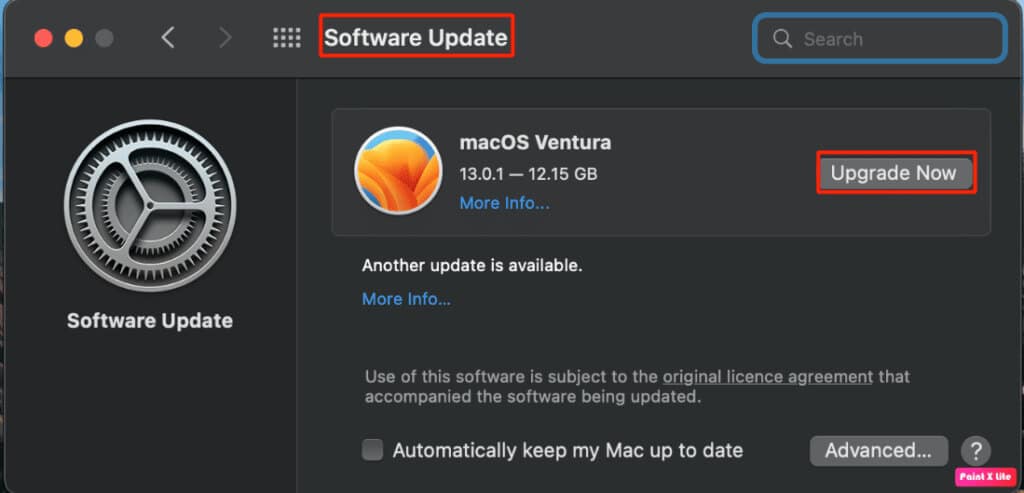
Yöntem 12: Mac Bluetooth'u Sıfırla
Bu yöntemi seçerek AirPod'ların Mac'e bağlandığında ses çıkarmamasını düzeltebilirsiniz. Verilen adımları izleyerek bu yöntemi izleyin.
1. tuşunu basılı tutun Shift + Seçenek tuşları klavyede ve simgesine tıklayın Bluetooth Ekranın üst kısmındaki menü çubuğunda.
2. Ardından Seçenek'e tıklayın Bluetooth modülünü sıfırlayın.
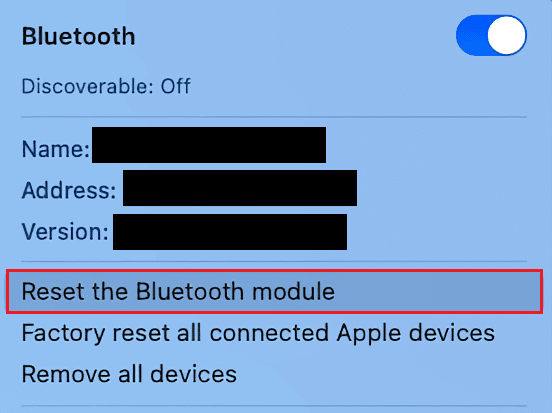
3. Ardından, seçeneği belirleyerek eyleminizi onaylayın. "Tamam."
Yöntem 13: AirPod'ları Sıfırla
Karşılaşabileceğiniz sorunu çözmek için Mac'inizdeki AirPod'ları sıfırlamayı deneyin. AirPods'u Mac'te sıfırlamak için verilen adımları izleyin.
1. Seçin Sistem Tercihleri > Bluetooth.
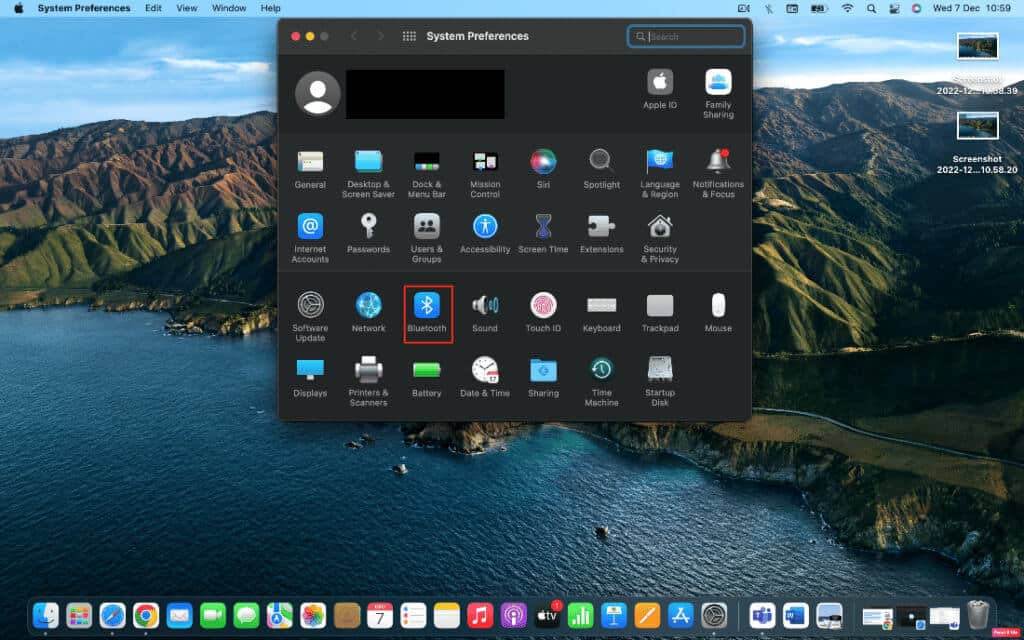
2. sekmesinden "Donanım" , AirPod'larınıza sağ tıklayın ve bir seçeneğe tıklayın "Kaldırma".
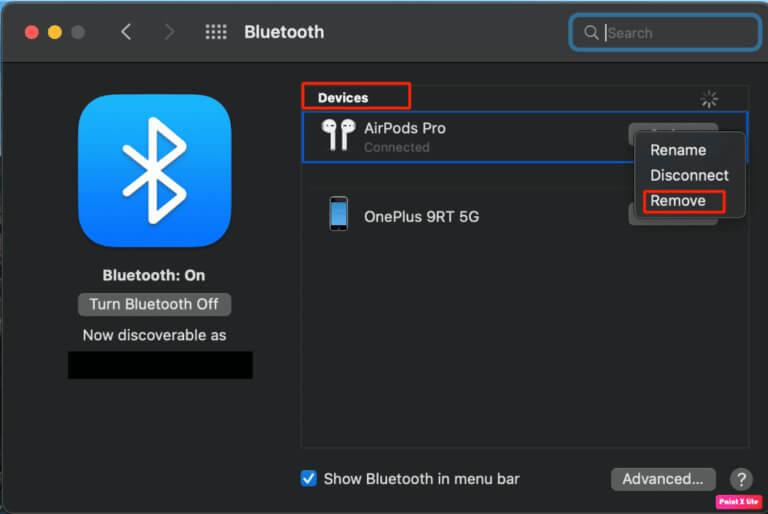
3. Ardından tıklayın uzaklaştırma Açılır pencereden.
4. AirPods'u şarj kutusuna koyun ve kapağı açık bırakın.
5. Zaman durum ışığı kehribar renginde ve ardından beyaz renkte yanıp sönene kadar kasanızın arkasındaki kurulum düğmesine basın ve basılı tutun.
6. Son olarak AirPods'unuzu şu adrese giderek cihazınıza tekrar bağlayın: Sistem Tercihleri > Bluetooth ve çağrı seçeneğini seçin.
Makalemizi okuduktan sonra Mac'e bağlı AirPod'ları düzeltebildiğinizi ancak ses sorunu yaşamadığınızı umuyoruz. AirPod'lar inanılmaz bir kaliteye sahip olsa da, bu kaliteyi korumak için onları akıllıca kullandığınızdan emin olun. Aşağıdaki yorum bölümünden soru ve önerileriniz için bize ulaşmaktan çekinmeyin. Ayrıca bundan sonra ne bilmek istediğinizi de bize bildirin.